【BoxFresh】「bot」の質問を消す/来ないようにする方法を解説!
質問箱アプリのBoxFreshで「bot」の質問を消す/来ないようにする方法を解説していきます。リのBoxFreshで「bot」の質問を消す/来ないようにする設定や非表示にする設定も紹介します。またoxFreshで「bot」を消す際の注意点も説明します。

目次
【BoxFresh】「bot」の質問を消す方法~削除~
BoxFreshの「bot」の質問を消す/来ないようにする方法や非表示にする設定方法を知りたい人に向けて、bot」の質問を消す/来ないようにする方法と非表示にする設定方法をくわしく解説していきたいと思います。
まずは、BoxFreshの「bot」の質問を消す方法として「削除」する手順について説明します。
削除手順
それでは、BoxFreshの「bot」の質問を消す方法として「削除」する手順を実際に行っていきます。
BoxFreshアプリを表示
まずは、BoxFreshアプリを起動してトップページを表示させます。
任意質問を選び下にある削除をタップ
つづいて、任意質問を選択して下にある削除をタップしていきます。
確認後実行する
すると質問を削除しましたとメッセージが表示されるので「OK」を選択して、削除を実行をしていきます。
 【BoxFresh】「質問」が消えたときの対処法を解説!
【BoxFresh】「質問」が消えたときの対処法を解説!【BoxFresh】「bot」の質問を来ないようにする方法~非表示にする設定~
つづいて、BoxFreshで「bot」の質問を来ないようにする方法として「非表示にする設定」について注目をしていきたいと思います。
非表示にする設定手順
BoxFreshで「bot」の質問を非表示にする設定手順を実際の画面で説明をしていきたいと思いますので、参考にして行ってみることをおすすめします。
BoxFreshアプリを表示
まずは、BoxFreshアプリを起動してトップページを表示させていきます。
メニュー右側の非表示に変更を選択
つづいて、質問のメニュー右側の非表示に変更を選択して進んでいきます。
はいをタップ
非表示に変更を選択するとメッセージが表示されますので「はい」をタップしていきます。最新バージョンですと、自動的に非表示になります。
 【BoxFresh】「運営」からの自動質問を見分ける方法を解説!
【BoxFresh】「運営」からの自動質問を見分ける方法を解説!【BoxFresh】「bot」の質問を来ないようにする方法~ブロック設定~
つづいて、BoxFreshで「bot」の質問を来ないようにする方法として「ブロック設定」の操作を説明をしていきたいと思います。
ブロック設定をすることで、質問者は今後あなたの質問箱に質問ができなくなりますので有効活用して見るといいでしょう。
ブロック設定手順
それでは、BoxFreshで「bot」の質問を来ないようにする方法の「ブロック設定手順」を行っていきますので、操作画面を参考にしてブロックをしてみることをおすすめします。
BoxFreshアプリを表示
質問者をブロックするには、スマートフォンのホーム画面からBoxFreshアプリを起動してトップページを表示させて行きます。
任意質問をタップ
つづいて、ブロックをしたい質問者の質問をタップして操作を行っていきます。
画面下部の運営からの質問の右にある下向きの記号をタップ
つづいて、画面下部の運営からの質問の右にある「下向きの記号」をタップして進んでいきます。上の画像の赤枠の部分が下向きの記号となっていますので、画面に従って操作をしていきます。
質問者をブロックするをタップ
するとポップアップ画面が表示されます。ここで「質問者をブロックする」をタップして進んでいきます。
はいをタップ
そうしますと、警告メッセージが表示されます。ここで「はい」をタップしますと、質問者をブロックすることができます。
 【BoxFresh】「運営からの質問」をブロックして来ないようにする方法!
【BoxFresh】「運営からの質問」をブロックして来ないようにする方法!【BoxFresh】「bot」の質問を消す/来ないようにする際の注意点
ここからは、BoxFreshで「bot」の質問を消す/来ないようにする際の注意点についてフォーカスして説明をしていきたいと思います。
誤って質問を消す/来ないようにするを実行しない
その注意点としては「誤って質問を消したり/来ないようにするを実行しない」ことです。せっかく届いた本当の質問を誤って消すことや来ないようにする、といったことを実行しないように気を付けて利用することをおすすめします。
他のユーザー/botからの質問か?を見分ける
マークをつける/質問スタイルやパターンを覚えるなど、いろいろな方法で見分けることがむやみに実行しないポイントとなります。
見づらい場合を考慮
botが気にならないのであれば、見づらい際に非表示や削除する方法をおすすめします。botは大量に繰る場合がありますので、すぐに見づらい画面になりますので気を付けておくべきです。
まとめ
以上が、【BoxFresh】「bot」の質問を消す/来ないようにする方法を解説!の記事でした。BoxFreshは、放置しているとbotの質問が山のように来るので、質問一覧が見づらい状態になりますので、こまめに削除やブロックをしてみることをおすすめします。
合わせて読みたい!Instagramに関する記事一覧
 【期間限定】Instagramに「今日の感謝」スタンプが登場!
【期間限定】Instagramに「今日の感謝」スタンプが登場!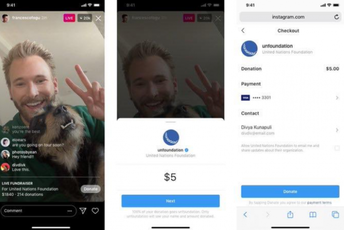 【Instagram】「インスタライブ」で寄付!募金機能を追加!
【Instagram】「インスタライブ」で寄付!募金機能を追加!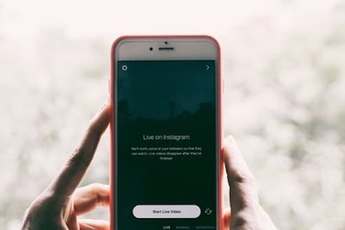 Instagramのライブ配信終了後に「シェア/保存」が可能に!
Instagramのライブ配信終了後に「シェア/保存」が可能に!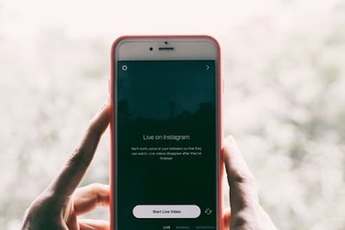 「Messenger Rooms」でInstagram連携が利用可能に!
「Messenger Rooms」でInstagram連携が利用可能に! 












